Vba တွင် workday function ကိုအသုံးပြုနည်း (ဥပမာနှင့်အတူ)
ရက်စွဲတစ်ခုမှ သတ်မှတ်ထားသော အလုပ်ရက်အရေအတွက်ကို ထည့်ရန် သို့မဟုတ် နုတ်ရန် VBA တွင် WorkDay နည်းလမ်းကို သင်သုံးနိုင်သည်။
ဤနည်းလမ်းကို လက်တွေ့တွင် အသုံးပြုရန် ဘုံနည်းလမ်းတစ်ခုဖြစ်သည်။
SubAddWorkDays ()
Dim i As Integer
For i = 2 To 10
Range("C" & i) = WorksheetFunction.WorkDay(Range("A" & i), Range("B" & i))
Next i
End Sub
ဤထူးခြားသော မက်ခရိုသည် အပိုင်းအခြား B2:B10 တွင် သတ်မှတ်ထားသည့် လုပ်ငန်းရက်အရေအတွက်ကို အပိုင်းအခြား A2:A10 အတွင်းရှိ ရက်စွဲတစ်ခုစီသို့ ပေါင်းထည့်ကာ အပိုင်းအခြား C2:C10 တွင် ရလဒ်များကို ပြသသည်။
အောက်ဖော်ပြပါ ဥပမာသည် ဤ syntax ကို လက်တွေ့တွင် မည်သို့အသုံးပြုရမည်ကို ပြသထားသည်။
ဥပမာ- VBA တွင် WorkDay လုပ်ဆောင်ချက်ကို အသုံးပြုနည်း
ကျွန်ုပ်တို့တွင် Excel တွင် ရက်စွဲများ ကော်လံတစ်ခုနှင့် ရက်စွဲတစ်ခုစီသို့ ထည့်ရန် လုပ်ငန်းရက်အရေအတွက်ကို သတ်မှတ်သည့် အခြားကော်လံတစ်ခုရှိသည် ဆိုကြပါစို့။
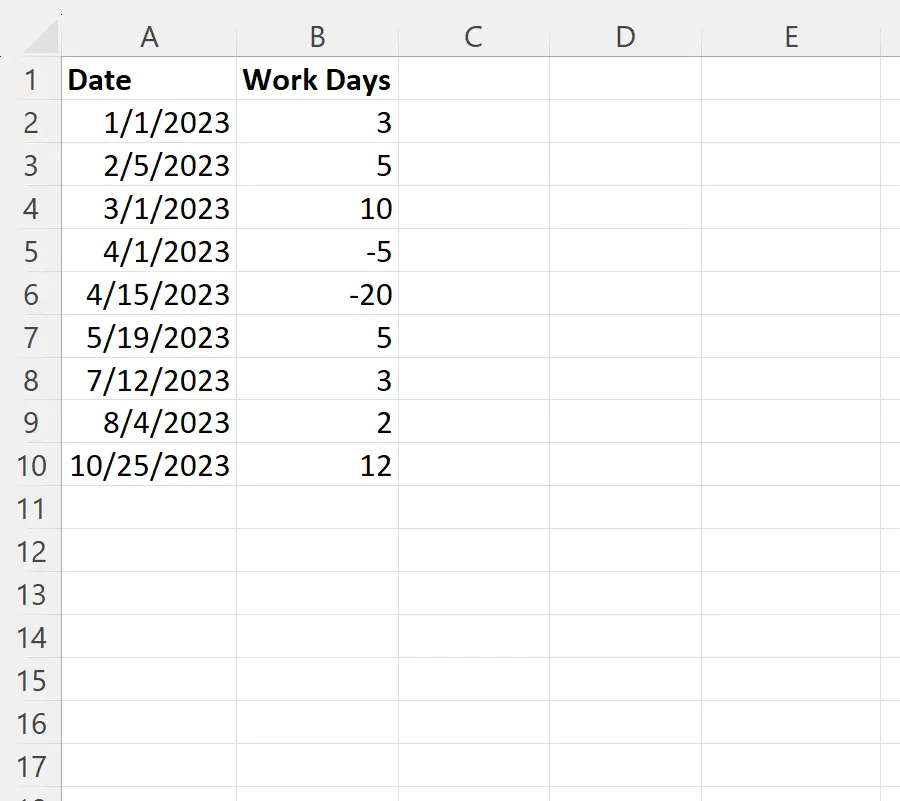
ကော်လံ B တွင် ကော်လံ A တွင် သက်ဆိုင်သည့် ရက်စွဲတစ်ခုစီသို့ ကော်လံ B တွင် လုပ်ငန်းရက်ပေါင်းထည့်ရန် အောက်ပါ မက်ခရိုကို ဖန်တီးနိုင်သည်။
SubAddWorkDays ()
Dim i As Integer
For i = 2 To 10
Range("C" & i) = WorksheetFunction.WorkDay(Range("A" & i), Range("B" & i))
Next i
End Sub
ကျွန်ုပ်တို့ ဤ macro ကို run သောအခါတွင်၊ ကျွန်ုပ်တို့သည် အောက်ပါ output ကို ရရှိသည် ။
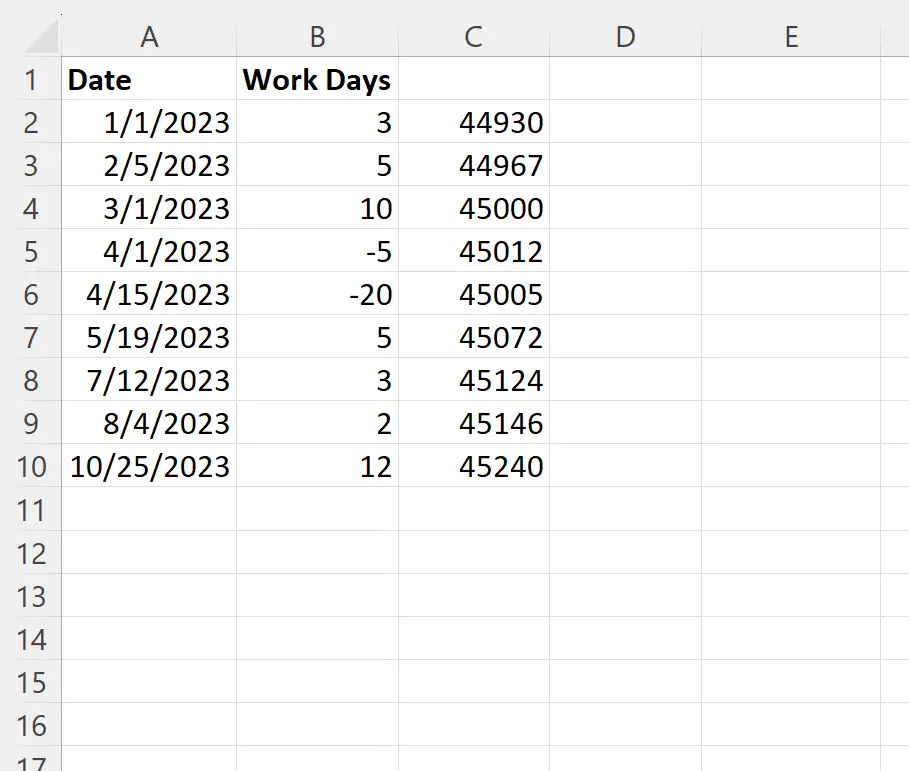
မူရင်းအားဖြင့်၊ ကော်လံ C သည် ရက်စွဲများကို အမှတ်စဉ်နံပါတ်များအဖြစ် ဖော်ပြသည်။
ဤတန်ဖိုးများကို မှတ်မိနိုင်သော ရက်စွဲများအဖြစ် ပြသရန်၊ အပိုင်းအခြား C2:C10 ကို မီးမောင်းထိုးပြပါ၊ ထို့နောက် ထိပ်ဖဲကြိုးတစ်လျှောက် ထည့်သွင်းသည့် တက်ဘ်ကို နှိပ်ပါ၊ ထို့နောက် နံပါတ်ဖော်မတ် ပြကွက်ကို နှိပ်ပြီး ရက်တို ရက်စွဲကို နှိပ်ပါ။

နံပါတ်စဉ်တစ်ခုစီကို ယခုရက်စွဲအဖြစ် ဖော်ပြပါမည်-
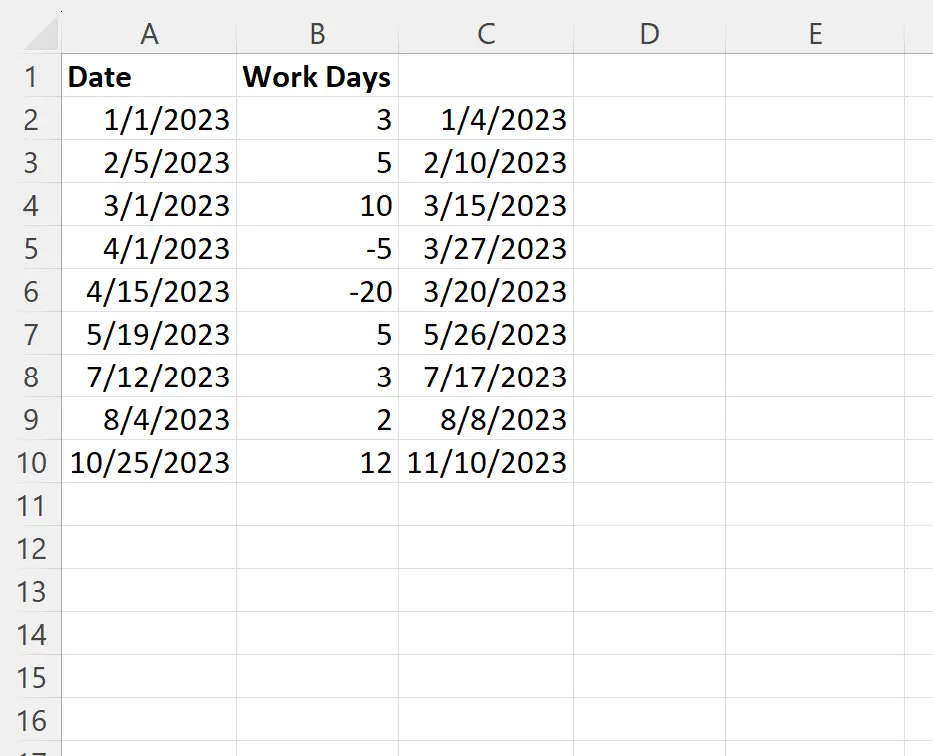
ကော်လံ C သည် ကော်လံ A တွင် ရက်စွဲတစ်ခုစီကို ကော်လံ B တွင် ထည့်သွင်းထားသော သတ်မှတ်ထားသော လုပ်ငန်းရက်အရေအတွက်ဖြင့် ဖော်ပြသည်။
ကော်လံ B တွင် အနုတ်နံပါတ်တစ်ခုကို သတ်မှတ်ပါက၊ WorkDay နည်းလမ်းသည် ကော်လံ A ရှိ ရက်စွဲမှ အဆိုပါ အလုပ်ရက်အရေအတွက်ကို နုတ်မည်ကို သတိပြုပါ။
မှတ်ချက် – VBA WorkDay နည်းလမ်းအတွက် စာရွက်စာတမ်းအပြည့်အစုံကို ဤနေရာတွင် ရှာနိုင်သည်။
ထပ်လောင်းအရင်းအမြစ်များ
အောက်ဖော်ပြပါ သင်ခန်းစာများသည် VBA တွင် အခြားဘုံအလုပ်များကို မည်သို့လုပ်ဆောင်ရမည်ကို ရှင်းပြသည်-
VBA- ရက်စွဲမှ လအမည်ကို မည်သို့ရယူရမည်နည်း။
VBA- ရက်စွဲအလိုက် ဘယ်လိုစီမလဲ။
VBA- ရက်စွဲနှစ်ခုကြားတွင် if ထည့်နည်း